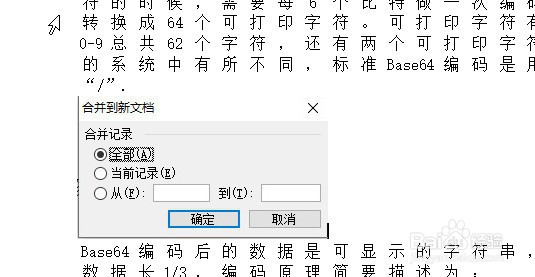介绍word2003如何插入图片和剪贴画。
工具/原料
word2003
插入剪贴画
1、从剪贴库中插入剪贴画的具体步骤如下,将光标放在需要插入剪贴画的位置

2、选择【插入】-【图片】-【剪贴画】菜单项
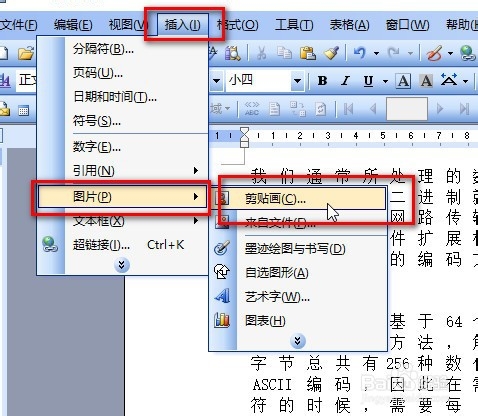
3、打开【剪贴画】任务窗格
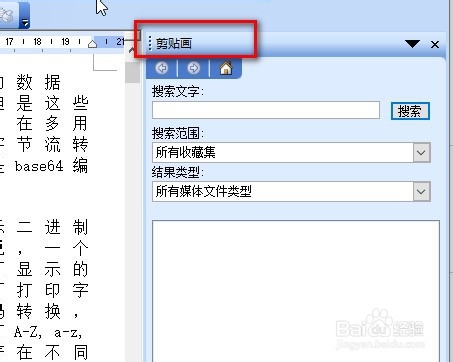
4、在【搜索文字】文本框中输入图片的关键词,然后单击【搜索】按钮
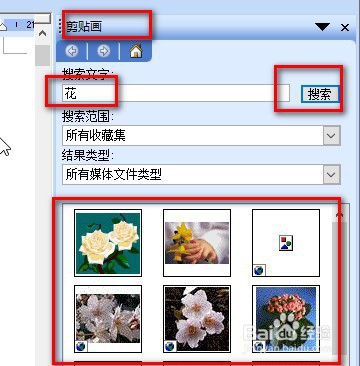
5、在列表框中单击选定需要插入的剪贴画,即可将剪贴画插入文档中
从文件插入图片
1、如果需要将其他文件中的图片插入文档,具体的操作步骤如下,将光标移到需要插入图像的位置
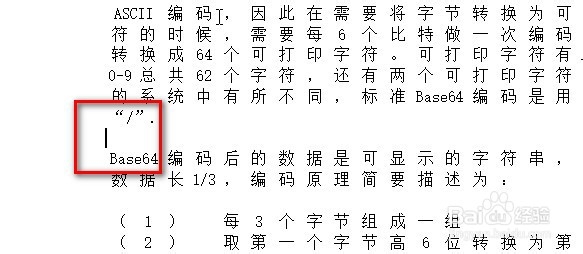
2、选择【插入】-【图片】-【来自文件】菜单项
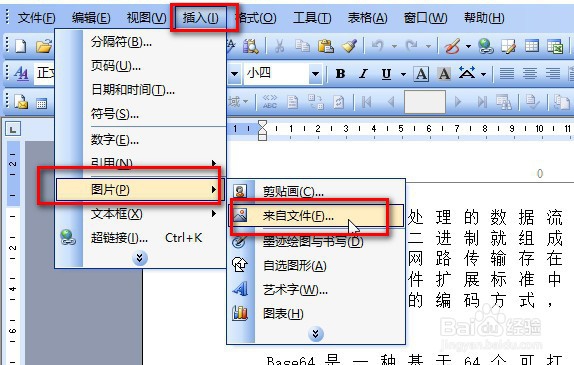
3、在弹出的【插入图片】对话框中【查找范围】下拉列表中搜索图片的位置,选中后选择【插入】即可。
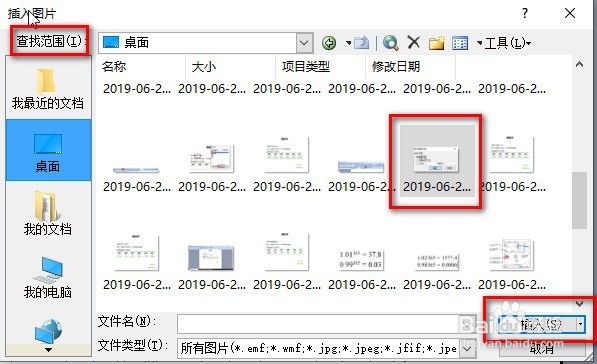
4、或者在下面的列表框中【双击】要插入的图片选取图片便可插入到插入点位置